아이폰을 사용하다 보면 배터리가 20% 되면 저전력 모드로 변환하는지 실행 전에 물어보는데요. 이것을 아이폰에 기본으로 설치되어 있는 단축어 어플을 사용하면 배터리 저전력 모드에 대한 동의를 구하지 않고 변경할 수 있게 자동화 설정을 할 수 있습니다. 그리고 또 충전이 완료되면 완료되었다는 알림 또한 설정이 가능하니 간단한 방법에 대해 포스팅하도록 하겠습니다.
배터리 저전력 모드를 하는 이유는 오랫동안 배터리 사용 수명을 늘리고 단축어의 기능을 설정함에 따라 아이폰이 충전이 필요하면 알림음을 내도록 할 수도 있습니다. 그리고 여러 단축어 모음 설정으로 아이폰을 사용하시는데 좀 더 편리하게 이용하기 위함입니다.
저전력 모드 자동화 설정 방법
제일 먼저 아이폰 검색창에 '단축어'를 클릭합니다. 단축어 어플은 별로로 설치할 필요가 없으니 검색하시고 아이콘을 클릭하신 뒤에 '모든 단축어'를 선택합니다. '모든 단축어'를 클릭하고 난 뒤 맨 아래 보이시는 '자동화' 버튼을 누릅니다.



다음 화면에서 파란색으로 적힌 '개인용 자동화 생성' 버튼을 클릭하고 스크롤을 내려서 배터리 잔량을 클릭합니다. 배터리 잔량 스크롤을 조절해서 몇 퍼센트일 때 저전력모드로 자동화를 할지 배터리 잔량을 설정할 수 있는데요. 저는 20%로 설정했습니다. 그리고 20% 미만으로 내려갈 때 선택 후 우측 상단에 다음 버튼 클릭하시면 되십니다.



그런 다음에 동작 추가 버튼을 누르고 앱 및 동작 검색창에 '텍스트 말하기'를 검색하고 아래에 보이는 빨간색 스피커 아이콘의 '텍스트 말하기'를 클릭하십니다.


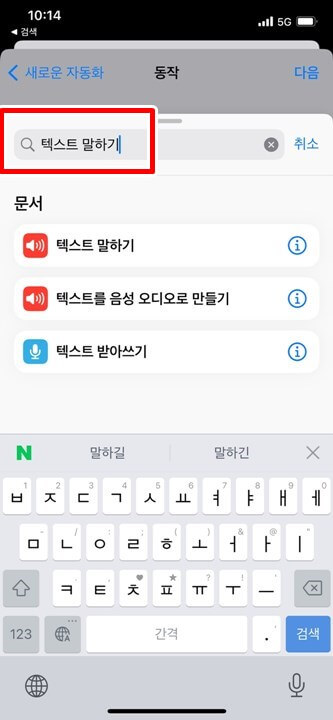
여기까지 잘 따라오셨으면 이제 자동화를 할 때 내 아이폰이 알람해줬으면 하는 음성 텍스트를 적으면 되시는데요. 저는 사진에 보시는 바와 같이 배고파 밥줘영으로 적어보겠습니다. 그리고 우측 하단에 완료버튼을 누른 뒤 테스트를 해봅니다. 시리가 하는 말이 어색하지는 않은지 그리고 속도는 괜찮은지 옵션을 선호하시는 스타일에 맞게 작성하시면 되시겠습니다.



그리고 제일 마지막으로 중요한 게 실행 전에 묻기를 체크해제 해주셔야 아이폰이 실행하기 전에 여러분께 한번 더 동의를 구하는 것을 하지 않게 됩니다. 그리고 자동화 설정이 완료되면 오른쪽 사진에서 보시다시피 설정이 완료된 것을 확인하실 수 있습니다.


이제 설정이 완료되었습니다. 원하시는 텍스트를 입력하시고 그간 불편했던 저전력 모드에 동의를 구하는 '예' 버튼을 더이상 클릭하지 않고도 자동으로 여러분이 선택하신 배터리 잔량일 때 스스로 변경하게 되었습니다. 여기까지 오늘 아이폰 배터리 자동화 모드를 설정하는 방법에 대해서 알아보았습니다.
댓글